EPDF轉PNG批量轉換器
ImagesTool 在線免費將您的EPDF轉為PNG。支援壓縮png,此外,您還可以調整輸出圖像的品質、調整大小、添加浮水印、裁剪、設定背景和其他選項。
免費又安全
100%免費,無檔案限制。利用瀏覽器技術進行格式轉換,匯入的檔案始終在您的裝置上,不會上傳,最大程度保護您的隱私。
易於使用
只需導入EPDF檔案並點擊“開始”按鈕即可。ImagesTool轉換器提供專業的轉換參數設置,您可以修改圖像大小、填充、背景和圖像品質等。
最好的品質
我們使用原創軟體來確保我們的轉換具有最高的品質和非凡的轉換速度
相容性好
ImagesTool - EPDF轉PNG轉換器可以在主流瀏覽器中運行,並支援手機或平板電腦。請優先使用Chrome瀏覽器或Chromium核心瀏覽器。
如何將EPDF轉換為其他圖像類型?

- 第1步

點擊“導入檔案”按鈕並選擇檔案
您也可以拖入檔案或資料夾
- 第2步

在右側進行設置
可以設定尺寸、品質、背景等。
- 第3步

點擊右下角的「開始」按鈕
- 第4步

點選“下載zip”按鈕

支援多種圖像類型轉換
支援匯入72種以上圖片格式,支援匯出26種以上圖片格式
匯入檔案格式
- jpg
- jpeg
- png
- gif
- webp
- avif
- ico
- bmp
- svg
- heic
- heif
- pdf
- psd
- psb
- hdr
- tif
- tiff
- CR2
- RW2
- NEF
- ARW
- SR2
- ORF
- PEF
- RAF
- SRW
- MRW
- DCR
- DNG
- ERF
- 3FR
- ARI
- SRF
- bay
- crw
- cap
- iiq
- eip
- dcs
- drf
- k25
- kdc
- FFF
- MEF
- MOS
- NRW
- PTX
- PXN
- R3D
- rwl
- rwz
- X3F
- MDC
- xcf
- miff
- dcm
- xpm
- pcx
- fits
- ppm
- pgm
- pfm
- mng
- dds
- otb
- ps
- epdf
- djvu
- jpe
- jfif
- jfi
- jif
匯出檔案格式
- jpg
- jpeg
- png
- png8
- webp
- avif
- svg
- ico
- gif
- bmp
- pdf
- psd
- psb
- hdr
- tiff
- tif
- xcf
- miff
- dcm
- xpm
- pcx
- fits
- ppm
- pgm
- pfm
- mng
- dds
- otb
- am_gif
- am_webp
- am_png
PNG - 圖像轉換的進階選項
如果您只想轉換圖像格式,則無需修改轉換選項,保持預設即可。
無損
最常見的PNG格式可提供最高的圖像品質並保留圖像的所有細節。
壓縮
png圖像的有損壓縮
256 C
透過限制PNG的顏色數量來壓縮PNG,將PNG的顏色數量控制在256以內。
256 6000
透過限制PNG的顏色數量來壓縮PNG,將PNG的顏色數量控制在6000以內。
Tinypng 推薦
提供了類似Tinypng的壓縮演算法,具有非常好的壓縮效果,提供自然的顏色漸變並支援alpha通道的透明/半透明特性。壓縮後,圖像品質會略有下降(肉眼幾乎無法辨識),而且圖像的檔案大小會大大減小,可以減少png檔案的大小約50-80%。
以下是Tinypng測試數據(使用蘋果macm1):
之前 : 1918x1731px /4.2MB -> 之後 : 1918x1731px / 1.4MB (-68%) 時間 : 1.85 s
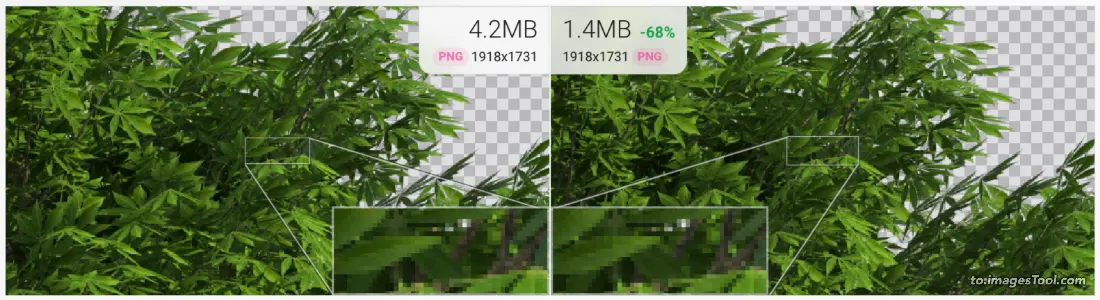
之前: 2048x2048px px /984,4KB -> 之後 : 2048x2048px / 731.1KB (-26%) 時間 : 2.83 s
Image Source: https://commons.wikimedia.org/wiki/File:Color_circle_(RGB).png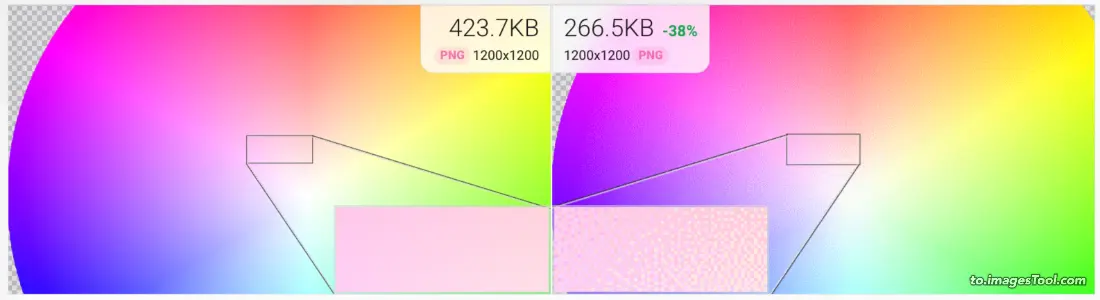
固定顏色 png
自訂PNG圖像的顏色數量範圍為1到30000。
選擇正確的png壓縮方法
通常,使用Tinypng壓縮可以達到比較理想的壓縮效果。但下面的png壓縮測試表顯示,在某些情況下,例如多種漸層顏色的插畫、帶有純色塊的png圖片,Tinypng會有比較明顯的顆粒感。在這種情況下,可以使用6000c來壓縮png,以保留平滑的漸變效果。
總而言之,對於常見的PNG素材圖片,請使用Tingpng,對於彩色插畫PNG,使用6000c或設定固定顏色中的顏色數量,以達到最佳的壓縮效果。
to.ImagesTool.com 各種png壓縮方式比較數據:
| 壓縮方式 | Tree png |
|---|---|
原始圖像 1918x1731px 4.2MB |  |
Tinypng 1.4MB (-68%) 時間 : 1.86 s | 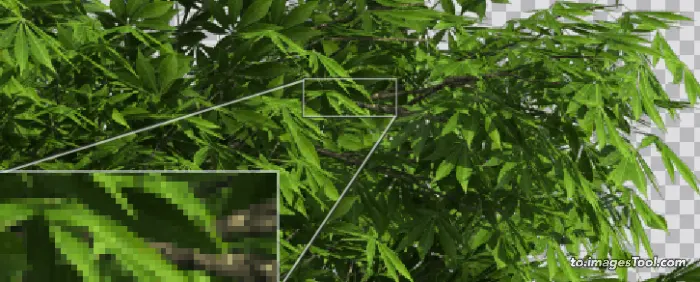 |
256 C 1.4MB (-68%) 時間 : 1.31 s |  |
6000 C 3.8MB (-11%) 時間 : 3.83 s |  |
固定顏色 10 414.4KB (-91%) 時間 : 0.88 s | 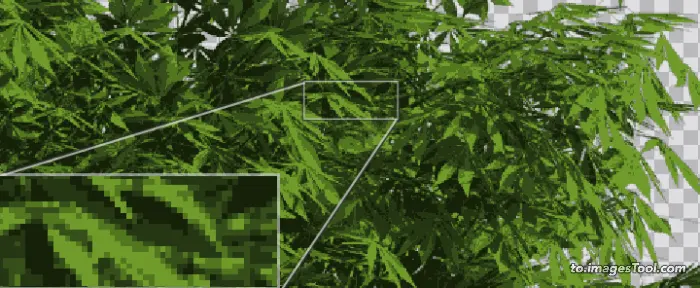 |
| 壓縮方式 | Gradient colour png Image Source: File:Color_circle_(RGB).png |
|---|---|
原始圖像 2048x2048px 984.4KB | 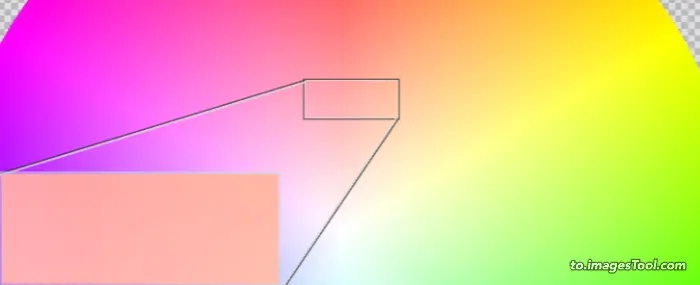 |
Tinypng 731.1KB (-26%) 時間 : 2.83 s | 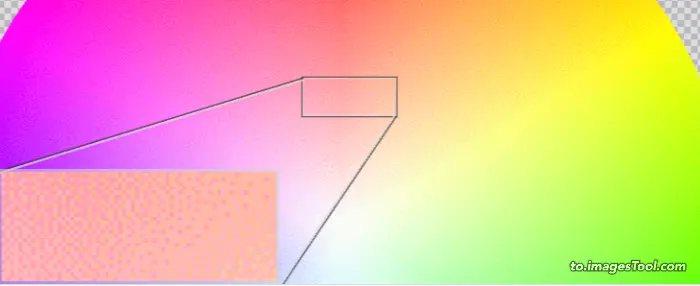 |
256 C 93.8KB (-91%) 時間 : 1.25 s | 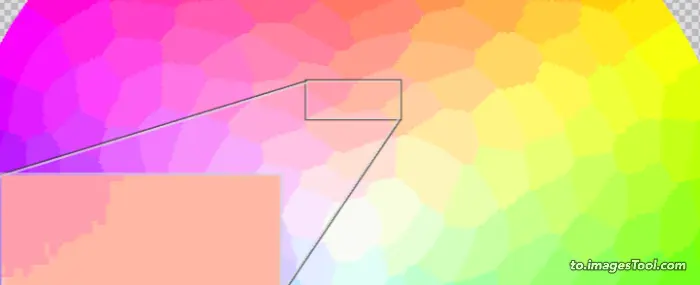 |
6000 C 447.9KB (-55%) 時間 : 2.0 s | 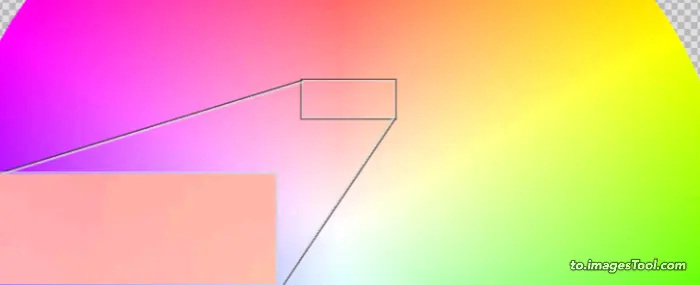 |
固定顏色 10 30.0KB (-97%) 時間 : 0.8 s | 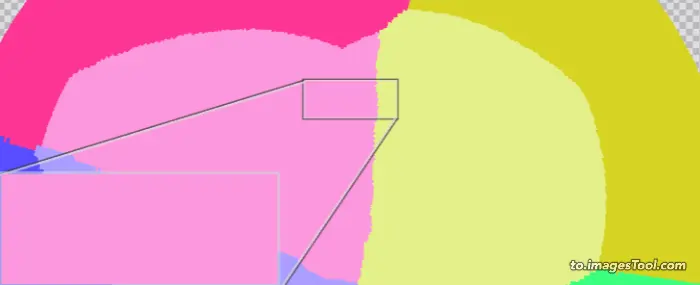 |
| 壓縮方式 | data2 hero earth spirit png Image Source: earth_spirit.png |
|---|---|
原始圖像 1440x1440px 1.5MB |  |
Tinypng 374.3KB (-75%) 時間 : 1.43 s | 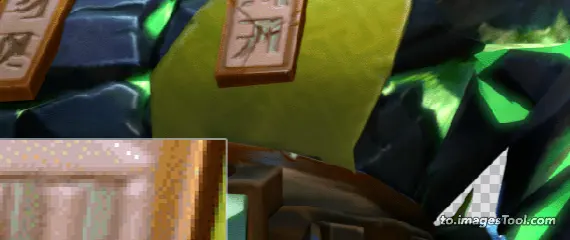 |
256 C 234.3KB (-85%) 時間 : 0.76 s | 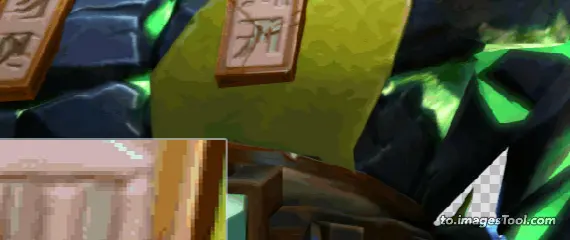 |
6000 C 878.6KB (-42%) 時間 : 1.69 s | 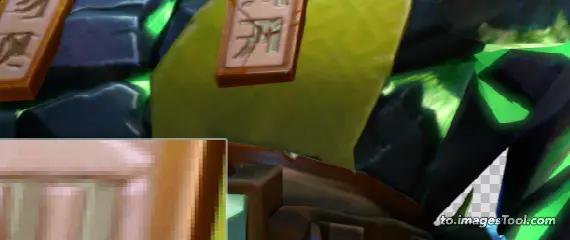 |
Fiexd Color 10 70.9KB (-96%) 時間 : 0.47 s | 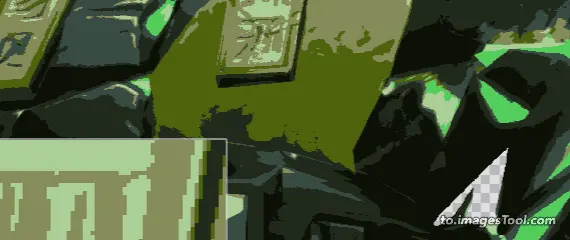 |
| 壓縮方式 | earth spirit png Image Source: Earth (blank).png |
|---|---|
原始圖像 2953×2953 px 2.9 MB | 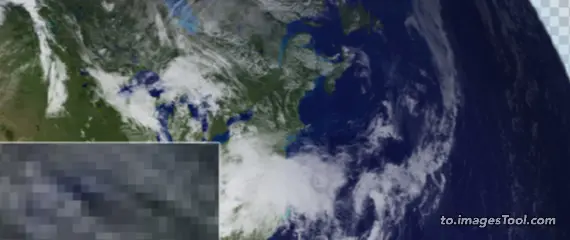 |
Tinypng 977.9KB (-67%) 時間 : 2.25 s | 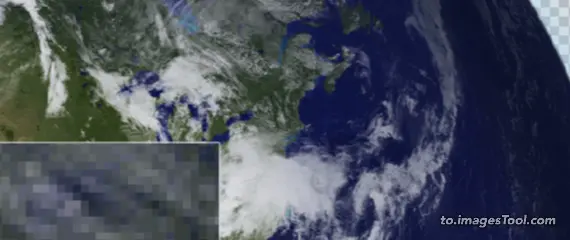 |
256 C 861.1KB (-71%) 時間 : 1.50 s | 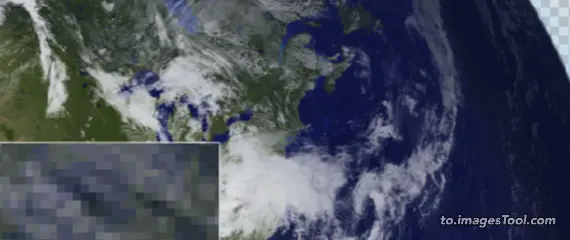 |
6000 C 2.9MB (-7%) 時間 : 3.29 s | 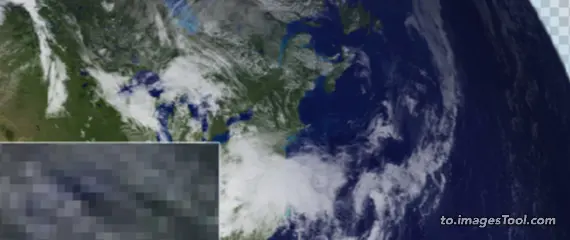 |
Fiexd Color 10 248.6KB (-92%) 時間 : 1.13 s | 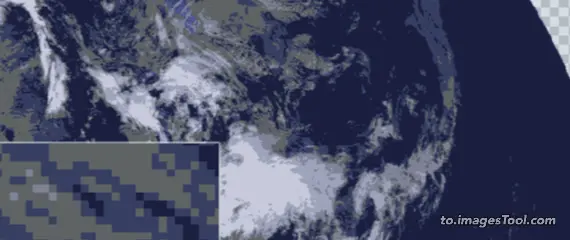 |
PNG是什麼?
常見問題解答
將EPDF檔轉換為PNG檔的步驟是什麼?
- 1.選擇或拖曳EPDF個檔案到工具上。
- 2.選擇PNG作為輸出格式。
- 3.點選「開始」按鈕,通常幾秒鐘內即可完成。
- 3.下載轉換後的PNG檔。
是否可以在不損失質量的情況下將EPDF轉換為PNG?
當然,您可以使用這個to.ImagesTool.com 轉換器將EPDF轉換為PNG,而不會損失圖片品質。如何在線上將EPDF轉換為PNG?
使用to.ImagesTool.com 轉換器您可以輕鬆地將EPDF轉換為PNG檔案格式。只需幾秒鐘,您的檔案就會轉換為PNG作為輸出格式。我可以一次將多個EPDF檔案轉換為PNG格式嗎?
當然,to.ImagesTool.com 轉換器不限制轉換數量,您可以同時將多個EPDF檔案轉換為PNG格式。將EPDF檔案轉換為PNG檔案需要多長時間?
將EPDF個檔案轉換為PNG個檔案所需的時間非常短。即使是50MB的檔案通常也只需幾秒鐘即可完成。
可以同時轉換幾張圖像?
我們建議您一次匯入的圖像不超過500張。如果匯入pdf/heic/psd/tiff,則匯入的圖像不應超過50張。檔案總大小不得超過1GB。這是在我的裝置(AppleMacbookM1)上測試後給出的建議。實際情況取決於您使用的設備的性能。您可以使用我的設備作為參考。我可以在轉換之前裁剪圖像嗎?
是的,將滑鼠移到檔案上,就會出現裁剪圖示。點擊此圖示開始裁剪。另外,當出現裁剪介面時,可以勾選右側的“同時裁剪所有圖片”,最後點擊裁剪按鈕即可將匯入的圖片全部裁剪掉。
我可以匯入資料夾嗎?
是的,您可以按一下「匯入按鈕」右側的資料夾圖標,然後選擇所需的資料夾,或將資料夾拖曳到頁面中。介面頂部將出現「將資料夾拖曳至此處」。將滑鼠移至該點並放開滑鼠左鍵。一次只能匯入一個資料夾。轉換後導入的資料夾結構可以保持不變嗎?
是的,資料夾中的所有子檔案和子資料夾仍位於原來的位置,且資料夾層數沒有限制。我可以在轉換前預覽轉換後的圖像嗎?
是的,選項框左側中間有一個箭頭圖示。單擊它可以預覽轉換後的結果。
png 轉換器
jpg 轉 png
jpeg 轉 png
png 轉 png
image 轉 png
gif 轉 png
webp 轉 png
avif 轉 png
ico 轉 png
bmp 轉 png
svg 轉 png
psd 轉 png
hdr 轉 png
tiff 轉 png
tif 轉 png
psb 轉 png
xcf 轉 png
miff 轉 png
dcm 轉 png
xpm 轉 png
pcx 轉 png
fits 轉 png
ppm 轉 png
pgm 轉 png
pfm 轉 png
mng 轉 png
dds 轉 png
otb 轉 png
ps 轉 png
epdf 轉 png
djvu 轉 png
heic 轉 png
heif 轉 png
pdf 轉 png
cr2 轉 png
rw2 轉 png
nef 轉 png
arw 轉 png
sr2 轉 png
orf 轉 png
pef 轉 png
raf 轉 png
srw 轉 png
mrw 轉 png
dcr 轉 png
dng 轉 png
erf 轉 png
3fr 轉 png
ari 轉 png
srf 轉 png
bay 轉 png
crw 轉 png
cap 轉 png
iiq 轉 png
eip 轉 png
dcs 轉 png
drf 轉 png
k25 轉 png
kdc 轉 png
fff 轉 png
mef 轉 png
mos 轉 png
nrw 轉 png
ptx 轉 png
pxn 轉 png
r3d 轉 png
rwl 轉 png
rwz 轉 png
x3f 轉 png
mdc 轉 png
jpe 轉 png
jfif 轉 png
jfi 轉 png
jif 轉 png
to.ImagesTool.com 是一款線上免費批量圖片工具,無需上傳,速度快,保護隱私
我們擁有一系列可以提高生產力並節省時間的線上圖像工具
- 瀏覽器中運行
- 速度飛起
- 免費
- 批量處理

